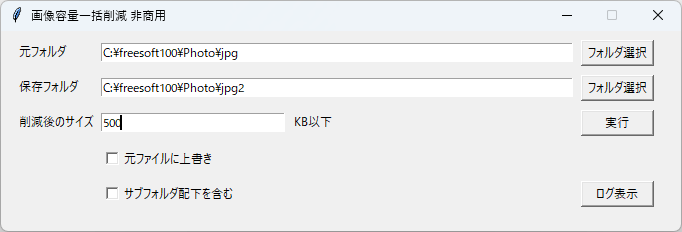指定したファイルサイズ以下へ画像容量を削減するシンプルなソフトです。
指定フォルダー内の画像ファイル(JPG)を 1MB や 500KB などの指定サイズへと、複数画像ファイルのファイルサイズをまとめて小さくできます。
画像容量一括削減 の使い方
ダウンロード と インストール
- Vector のダウンロードページへアクセスし、「ダウンロードページへ」ボタンをクリックしてダウンロードします。
- ダウンロードした圧縮ファイル(imgdiet.zip)を展開し、imgdiet.exe から起動します。
※ 本ソフトはインストール不要で利用できます。
使い方
基本的な使い方
- 本ソフトを起動するとメイン画面が表示されるので、次の情報を設定します。
- 元フォルダ
削減したい JPG ファイルが含まれるフォルダーのパスを入力します。
画面右の「フォルダ選択」ボタンをクリックして選択したり、フォルダーのドラッグ&ドロップで選択することも可能です。 - 保存フォルダ
削減した JPG ファイルを保存するフォルダーのパスを入力します。
画面右の「フォルダ選択」ボタンをクリックして選択したり、フォルダーのドラッグ&ドロップで選択することも可能です。 - 削減後のサイズ
削減後のサイズを入力します。
次のオプションも利用可能です。
- 元ファイルに上書き
「元フォルダ」内の JPG ファイルに上書き保存します。
「保存フォルダ」を設定していたとしても無視されます。 - サブフォルダ配下を含む
サブフォルダーを対象にします。
- 元フォルダ
- 「実行」ボタンをクリックすると削減処理を開始します。
削減処理が完了すると、「処理が完了しました。」ウィンドウが表示されます。
※ ファイル数が多い場合は完了までに時間がかかります。
画像容量削減実行完了
削減処理実行前後のフォルダー
- 元フォルダー
- 保存フォルダー
削減処理実行前後の JPG ファイル
- 削減処理実行前の画像ファイル
- 削減処理実行後の画像ファイル
※ 約1.1MB から 約500KB へ削減した場合の実行結果です。指定するサイズ等によって結果が異なります。
※ 本ソフトは fum 様 のご推薦により掲載させていただきました。(掲載日:2022年11月14日)